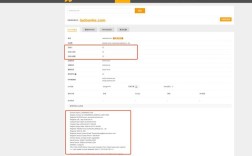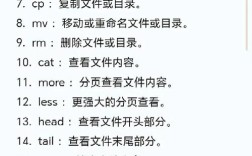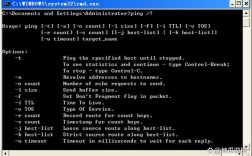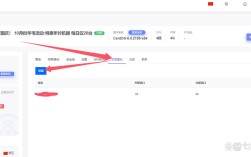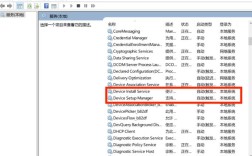在Windows操作系统中,通过命令提示符(CMD)执行域名解析命令是网络管理与故障排查的基础技能,域名解析(DNS Resolution)是将人类可读的域名(如www.example.com)转换为机器可识别的IP地址(如93.184.216.34)的过程,掌握相关命令不仅能帮助用户快速定位网络问题,还能深入了解DNS的工作机制,以下是关于域名解析命令CMD的详细说明,涵盖常用命令、参数解析及实际应用场景。
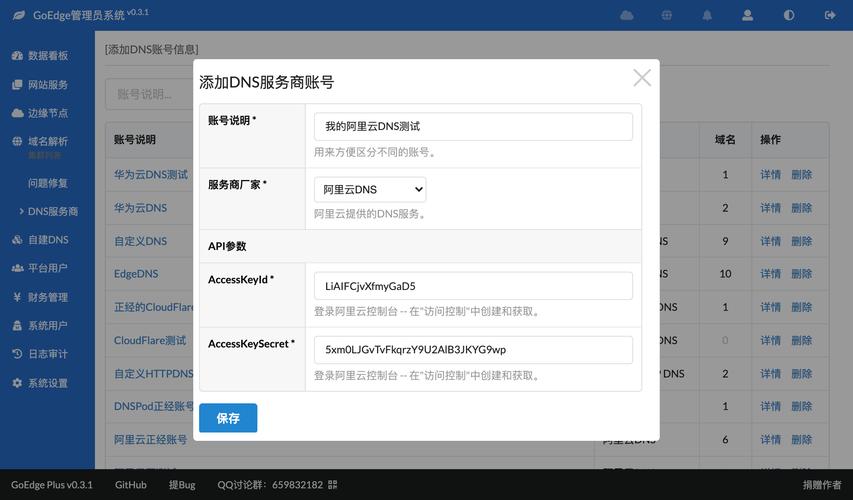
基础域名解析命令:nslookup
nslookup是最常用的DNS查询工具,其交互式和非交互式模式均支持域名解析。
基本语法:
- 非交互式模式:
nslookup 域名 [DNS服务器]
示例:nslookup www.baidu.com 8.8.8.8(使用Google DNS服务器查询百度域名)。 - 交互式模式:直接输入
nslookup,进入命令行后输入域名查询。
关键参数:
type=ANY:查询所有DNS记录(如A、MX、NS等)。debug:启用调试模式,显示详细的解析过程。
输出解析:
Non-authoritative answer:表示返回结果来自缓存或非权威DNS服务器。Authoritative answers can be found from:显示权威DNS服务器的地址。
高级解析命令:dig与nslookup的替代方案
虽然Windows原生未内置dig,但可通过第三方工具(如BIND)使用,其语法类似Linux环境,dig www.example.com @8.8.8.8,相比nslookup,dig输出更结构化,适合批量查询。
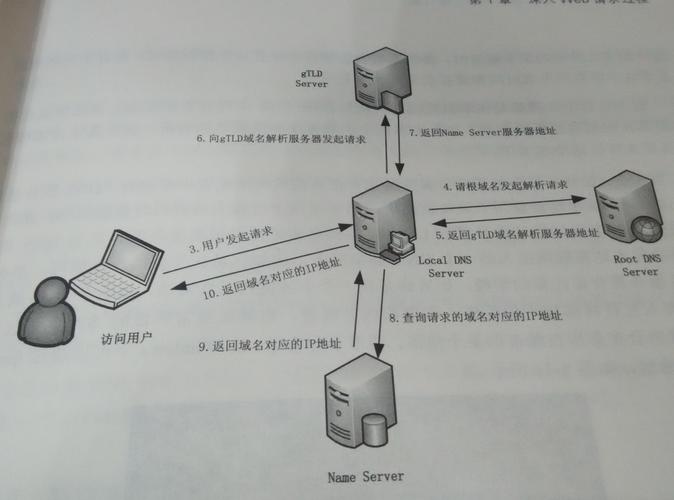
本地DNS缓存管理命令:ipconfig
ipconfig主要用于管理本地DNS缓存,适用于解决解析延迟或错误缓存问题。
常用操作:
ipconfig /displaydns:查看本地DNS缓存记录。ipconfig /flushdns:清空DNS缓存,强制重新解析域名。ipconfig /registerdns:刷新本地DNS注册,常用于DHCP环境。
示例场景:
若访问网站时提示“DNS未找到”,可执行ipconfig /flushdns清除可能损坏的缓存记录,再重新尝试访问。
网络连通性测试命令:ping与tracert
虽然ping不直接解析域名,但其工作流程依赖DNS解析。ping www.example.com会先查询域名的IP地址,再测试与目标主机的连通性。
扩展用法:
ping -a IP地址:反向解析IP对应的域名(需DNS支持反向解析)。tracert 域名:显示数据包到目标主机所经过的路由节点,每个节点均涉及DNS解析。
DNS记录查询实战
以下通过表格对比不同DNS记录类型的查询方法:
| 记录类型 | 作用 | nslookup查询命令 |
|---|---|---|
| A记录 | 将域名指向IPv4地址 | nslookup 域名 |
| AAAA记录 | 将域名指向IPv6地址 | nslookup 域名(系统自动选择) |
| MX记录 | 邮件服务器交换记录 | nslookup -type=mx 域名 |
| NS记录 | 权威DNS服务器记录 | nslookup -type=ns 域名 |
| TXT记录 | 存储文本信息(如SPF) | nslookup -type=txt 域名 |
常见问题排查流程
- 域名无法解析:
- 检查本地网络连接:
ping 8.8.8.8(验证DNS服务器可达性)。 - 切换DNS服务器:临时修改为公共DNS(如8.8.8.8或1.1.1.1)。
- 清除缓存:
ipconfig /flushdns。
- 检查本地网络连接:
- 解析结果错误:
- 检查DNS服务器配置:
ipconfig /all查看当前DNS服务器地址。 - 使用
nslookup查询指定DNS服务器:nslookup 域名 错误的DNS服务器,对比结果差异。
- 检查DNS服务器配置:
相关问答FAQs
Q1: 为什么执行nslookup时显示“server can't find”?
A: 可能原因包括:① 本地DNS服务器配置错误;② 目标域名不存在或拼写错误;③ 网络连接问题,建议先执行ping 8.8.8.8确认网络连通性,再尝试更换DNS服务器查询。
Q2: 如何通过命令行查看域名的TTL(生存时间)值?
A: 使用nslookup查询后,在“Non-authoritative answer”部分可看到“Address: 1.2.3.4#53”,53”为DNS服务器的端口号,而TTL值通常在IP地址下方显示(如“TTL=3600”),表示该记录在缓存中的有效时间为3600秒。